Cordova - Armazenamento
Podemos usar a API de armazenamento disponível para armazenar dados nos aplicativos clientes. Isso ajudará no uso do aplicativo quando o usuário estiver offline e também pode melhorar o desempenho. Como este tutorial é para iniciantes, mostraremos como usarlocal storage. Em um de nossos tutoriais posteriores, mostraremos os outros plug-ins que podem ser usados.
Etapa 1 - Adicionando botões
Vamos criar quatro botões no index.htmlArquivo. Os botões estarão localizados dentro dodiv class = "app" elemento.
<button id = "setLocalStorage">SET LOCAL STORAGE</button>
<button id = "showLocalStorage">SHOW LOCAL STORAGE</button>
<button id = "removeProjectFromLocalStorage">REMOVE PROJECT</button>
<button id = "getLocalStorageByKey">GET BY KEY</button>Isso produzirá a seguinte tela -
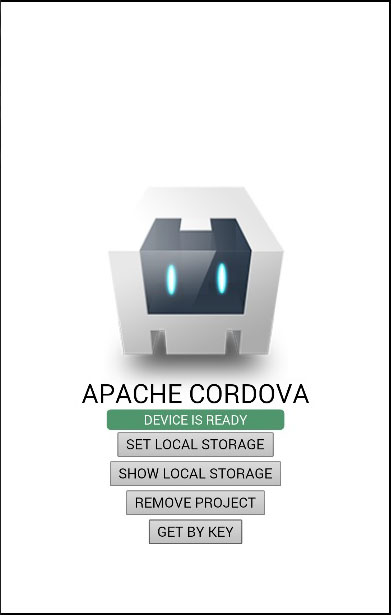
Etapa 2 - Adicionar ouvintes de eventos
A política de segurança do Cordova não permite eventos embutidos, portanto, adicionaremos ouvintes de eventos dentro dos arquivos index.js. Também iremos atribuirwindow.localStorage para um localStorage variável que usaremos mais tarde.
document.getElementById("setLocalStorage").addEventListener("click", setLocalStorage);
document.getElementById("showLocalStorage").addEventListener("click", showLocalStorage);
document.getElementById("removeProjectFromLocalStorage").addEventListener
("click", removeProjectFromLocalStorage);
document.getElementById("getLocalStorageByKey").addEventListener
("click", getLocalStorageByKey);
var localStorage = window.localStorage;Etapa 3 - Criação de funções
Agora precisamos criar funções que serão chamadas quando os botões forem tocados. A primeira função é usada para adicionar dados ao armazenamento local.
function setLocalStorage() {
localStorage.setItem("Name", "John");
localStorage.setItem("Job", "Developer");
localStorage.setItem("Project", "Cordova Project");
}O próximo irá registrar os dados que adicionamos ao console.
function showLocalStorage() {
console.log(localStorage.getItem("Name"));
console.log(localStorage.getItem("Job"));
console.log(localStorage.getItem("Project"));
}Se tocarmos SET LOCAL STORAGEbotão, definiremos três itens para armazenamento local. Se tocarmosSHOW LOCAL STORAGE depois, o console registrará os itens que desejamos.

Vamos agora criar uma função que excluirá o projeto do armazenamento local.
function removeProjectFromLocalStorage() {
localStorage.removeItem("Project");
}Se clicarmos no SHOW LOCAL STORAGE depois de excluir o projeto, a saída mostrará null valor para o campo do projeto.

Também podemos obter os elementos de armazenamento local usando o key() método que tomará o índice como um argumento e retornará o elemento com o valor de índice correspondente.
function getLocalStorageByKey() {
console.log(localStorage.key(0));
}Agora, quando tocamos no GET BY KEY botão, a seguinte saída será exibida.

NOTA
Quando usamos o key() método, o console irá registrar o job ao invés de name mesmo que tenhamos passado no argumento 0para recuperar o primeiro objeto. Isso ocorre porque o armazenamento local está armazenando dados em ordem alfabética.
A tabela a seguir mostra todos os métodos de armazenamento local disponíveis.
| S.Não | Métodos e detalhes |
|---|---|
| 1 | setItem(key, value) Usado para definir o item para armazenamento local. |
| 2 | getItem(key) Usado para obter o item do armazenamento local. |
| 3 | removeItem(key) Usado para remover o item do armazenamento local. |
| 4 | key(index) Usado para obter o item usando o indexdo item no armazenamento local. Isso ajuda a classificar os itens em ordem alfabética. |
| 5 | length() Usado para recuperar o número de itens que existem no armazenamento local. |
| 6 | clear() Usado para remover todos os pares de chave / valor do armazenamento local. |